php 편집기 Baicao에서는 Win11 시스템에서 헤드폰과 스피커가 동시에 소리가 나도록 설정하는 방법을 소개합니다. Win11 시스템을 사용할 때 때때로 헤드폰과 스피커를 동시에 사용하고 싶지만 시스템은 기본적으로 하나의 출력 장치만 선택할 수 있습니다. 그렇다면 두 목소리를 동시에 달성하는 방법은 무엇입니까? 아래에서 자세한 답변을 드리겠습니다.
Win11에서 헤드폰과 스피커 소리를 동시에 만드는 방법
1 먼저 검색창에서 검색하여 제어판으로 들어갑니다.
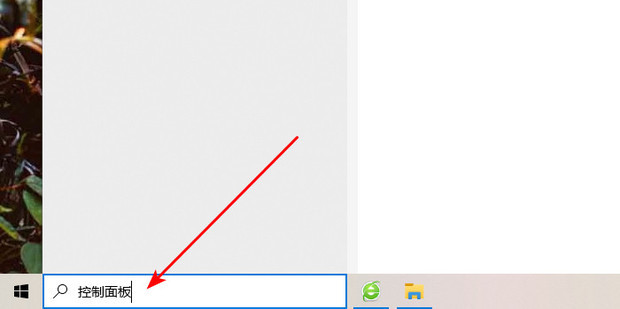
2. 클릭하여 사운드 카드 드라이버에 들어갑니다.
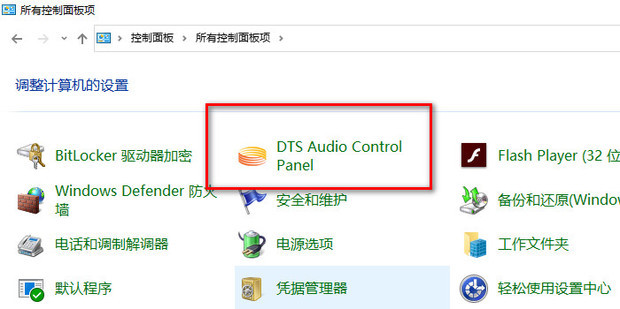
3. 고급 설정을 선택하고 Windows 사운드 속성에서 시작 버튼을 클릭합니다.
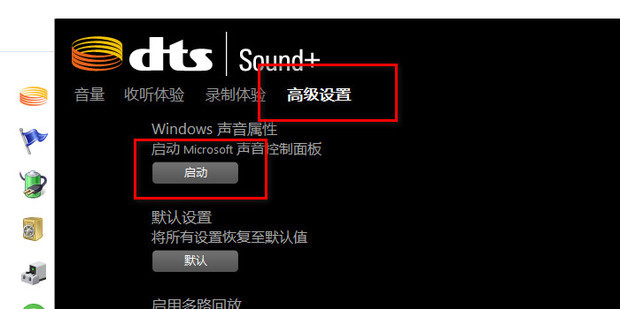
4. 마지막으로 스피커를 마우스 오른쪽 버튼으로 클릭하고 기본 장치로 설정을 선택합니다.
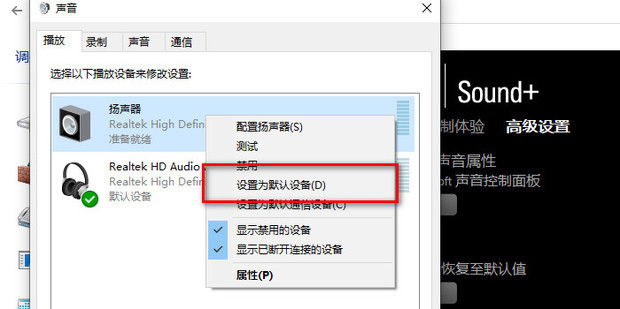
위 내용은 win11에서 헤드폰과 스피커가 함께 소리가 나도록 설정하는 방법은 무엇입니까? Win11에서 헤드폰과 스피커의 소리를 동시에 만드는 방법의 상세 내용입니다. 자세한 내용은 PHP 중국어 웹사이트의 기타 관련 기사를 참조하세요!